Win10 Windows Defeder service服务无法开启错误577的解决方法
时间:2017-04-06 来源:互联网 浏览量:
有用户发现新安装的Win10系统Windows Defeder service服务无法开启,并且报错577,该服务无法启用那么我们也就没有办法使用Windows defender了,那么怎么解决呢?
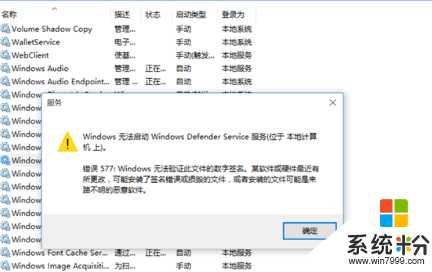 、
、
故障图如上~
解决方法如下:
1、在Win10系统下,按下Windows+R组合键,弹出运行,我们输入Gpedit.msc 回车;
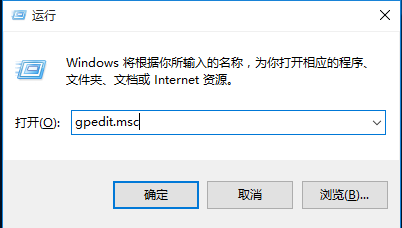
2、我们这时打开了组策略,从左侧项目定位到:【计算机配置】—【管理模板】—【Windows组件】—【Windows Defender】;
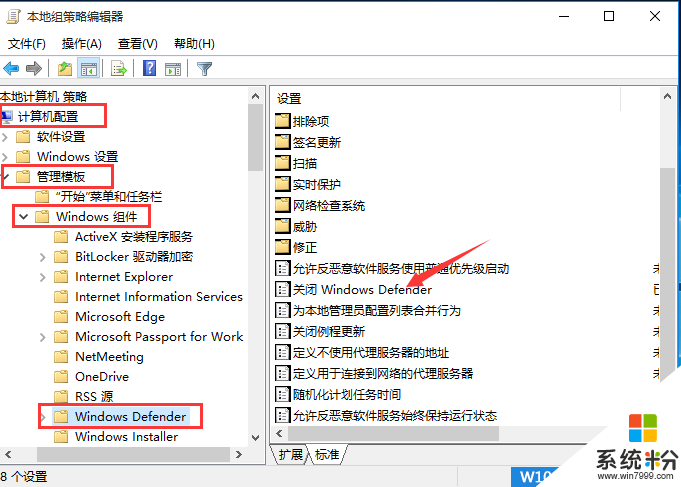
3、双击上图箭头所示的“关闭windows defender”选项,配置为“已禁用”再点击确定;
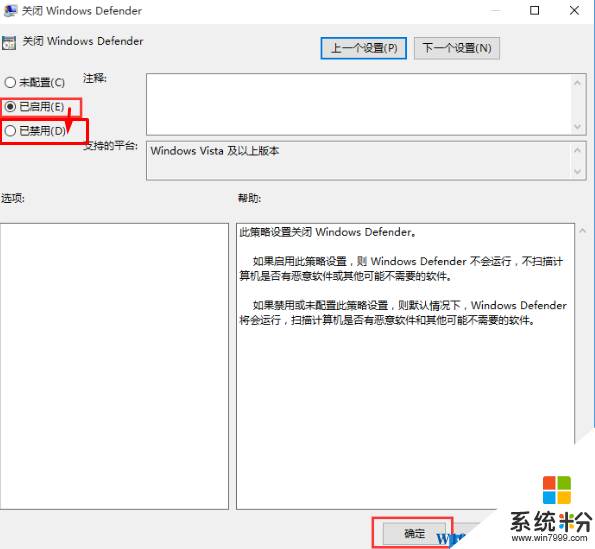
如果你是Win10家庭版用户
1、按win+r输入regedit打开注册表;
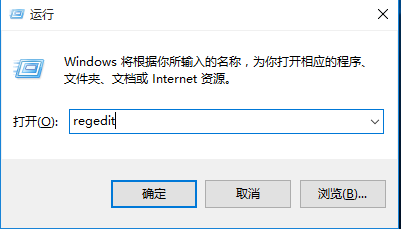
2、找到选项HKEY_LOCAL_MACHINE\SOFTWARE\Policies\Microsoft\Windows Defender
3、在右侧查看是否有DisableAntiSpyware 如果有,删除它;
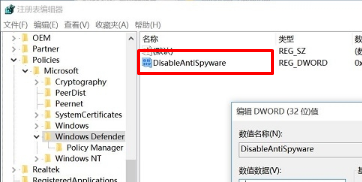
通过上面的方法后再开启windows defender即可,如还是无法打开,那么文件可能损坏或被精简,需要重新安装win10系统才可以。
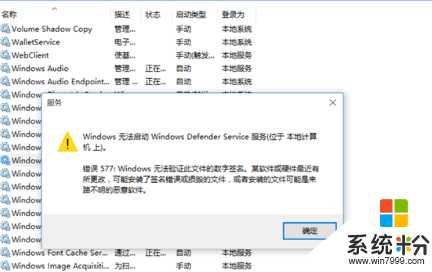 、
、故障图如上~
解决方法如下:
1、在Win10系统下,按下Windows+R组合键,弹出运行,我们输入Gpedit.msc 回车;
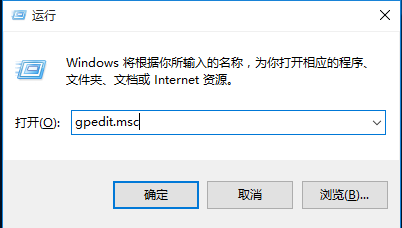
2、我们这时打开了组策略,从左侧项目定位到:【计算机配置】—【管理模板】—【Windows组件】—【Windows Defender】;
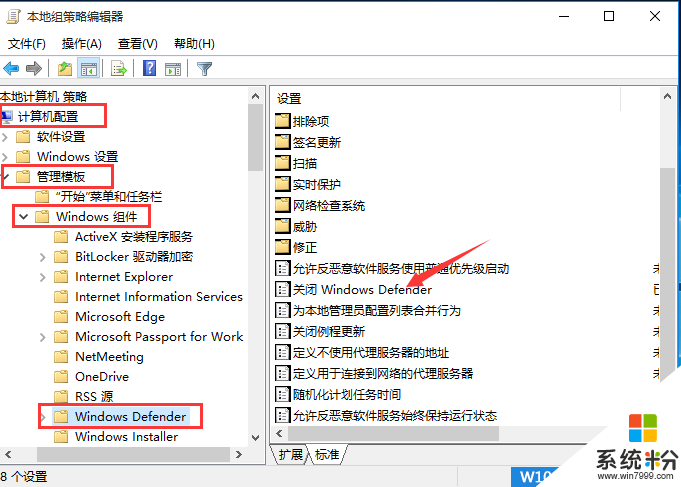
3、双击上图箭头所示的“关闭windows defender”选项,配置为“已禁用”再点击确定;
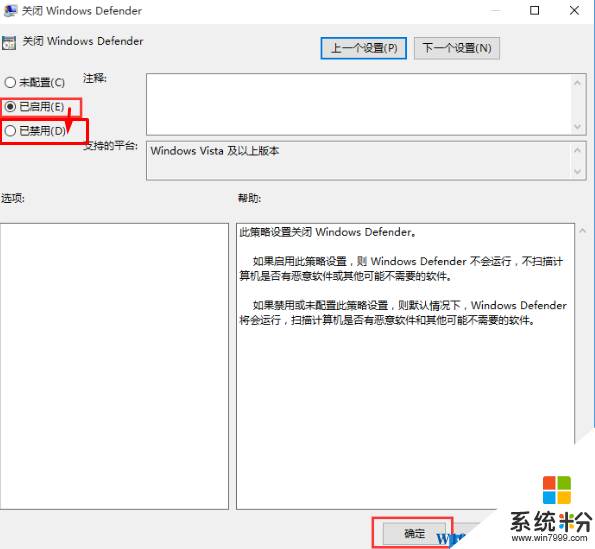
如果你是Win10家庭版用户
1、按win+r输入regedit打开注册表;
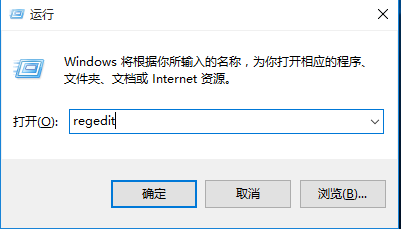
2、找到选项HKEY_LOCAL_MACHINE\SOFTWARE\Policies\Microsoft\Windows Defender
3、在右侧查看是否有DisableAntiSpyware 如果有,删除它;
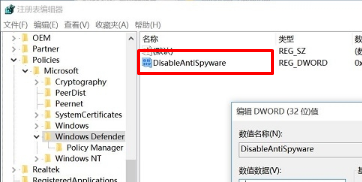
通过上面的方法后再开启windows defender即可,如还是无法打开,那么文件可能损坏或被精简,需要重新安装win10系统才可以。
我要分享:
相关教程
- ·Win10无法启动服务提示错误1079的通用解决方法
- ·Win10系统中Windows无线服务无法启动 的解决方法!
- ·Win10应用商店打不开“服务器出错”错误代码0x80072efd如何解决?
- ·Win10系统 task scheduler 服务灰色无法启动的解决方法!
- ·Win10系统Wndows update服务无法开启(启动为灰色)解决方法
- ·怎么处理Win10开启WiFi时的“无法启动承载网络”错误 处理Win10开启WiFi时的“无法启动承载网络”错误的方法
- ·桌面文件放在d盘 Win10系统电脑怎么将所有桌面文件都保存到D盘
- ·管理员账户怎么登陆 Win10系统如何登录管理员账户
- ·电脑盖上后黑屏不能唤醒怎么办 win10黑屏睡眠后无法唤醒怎么办
- ·电脑上如何查看显卡配置 win10怎么查看电脑显卡配置
win10系统教程推荐
- 1 电脑快捷搜索键是哪个 win10搜索功能的快捷键是什么
- 2 win10系统老是卡死 win10电脑突然卡死怎么办
- 3 w10怎么进入bios界面快捷键 开机按什么键可以进入win10的bios
- 4电脑桌面图标变大怎么恢复正常 WIN10桌面图标突然变大了怎么办
- 5电脑简繁体转换快捷键 Win10自带输入法简繁体切换快捷键修改方法
- 6电脑怎么修复dns Win10 DNS设置异常怎么修复
- 7windows10激活wifi Win10如何连接wifi上网
- 8windows10儿童模式 Win10电脑的儿童模式设置步骤
- 9电脑定时开关机在哪里取消 win10怎么取消定时关机
- 10可以放在电脑桌面的备忘录 win10如何在桌面上放置备忘录
win10系统热门教程
- 1 Win10怎么删除快速访问中的内容?Win10清除快速访问历史记录方法
- 2 Win10一周年正式版14393.10(Win10 1607)小娜Cortana失效的解决方法
- 3 win10怎么创建共享文件 Win10如何实现局域网文件共享
- 4win10系统怎么关闭磁盘碎片整理
- 5Windows 10 15007 Edge崩溃、音频丢失的解决方法!
- 6win10鼠标双击速度怎么调?鼠标双击打开速度过慢的解决方法!
- 7win10 本地组策略编辑器 win10没有组策略编辑器怎么办
- 8Win10系统怎样注消帐户? Win10系统注消帐户的方法?
- 9Win10专业版破解工具(一键激活,简单便捷)
- 10windows右下角图标隐藏 Win10右下角图标如何隐藏
最新win10教程
- 1 桌面文件放在d盘 Win10系统电脑怎么将所有桌面文件都保存到D盘
- 2 管理员账户怎么登陆 Win10系统如何登录管理员账户
- 3 电脑盖上后黑屏不能唤醒怎么办 win10黑屏睡眠后无法唤醒怎么办
- 4电脑上如何查看显卡配置 win10怎么查看电脑显卡配置
- 5电脑的网络在哪里打开 Win10网络发现设置在哪里
- 6怎么卸载电脑上的五笔输入法 Win10怎么关闭五笔输入法
- 7苹果笔记本做了win10系统,怎样恢复原系统 苹果电脑装了windows系统怎么办
- 8电脑快捷搜索键是哪个 win10搜索功能的快捷键是什么
- 9win10 锁屏 壁纸 win10锁屏壁纸设置技巧
- 10win10系统老是卡死 win10电脑突然卡死怎么办
